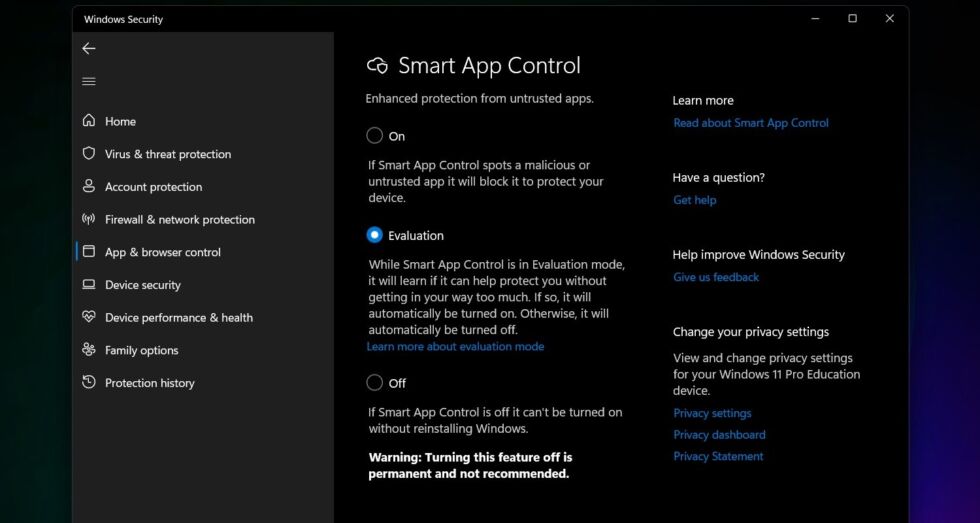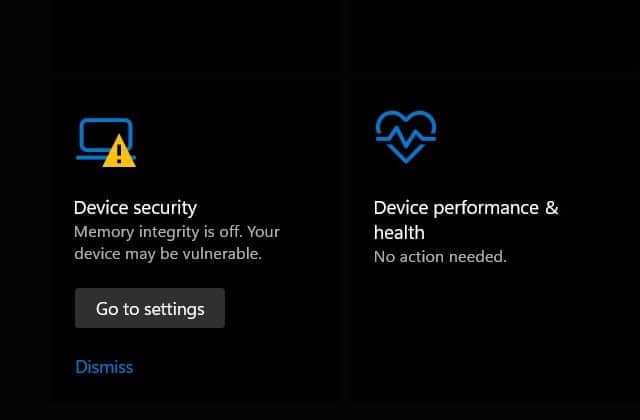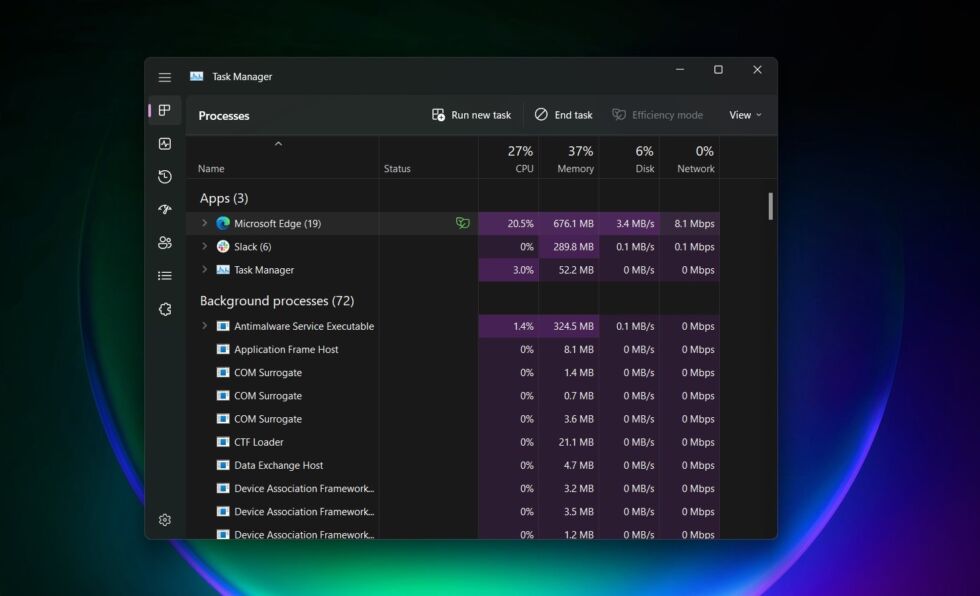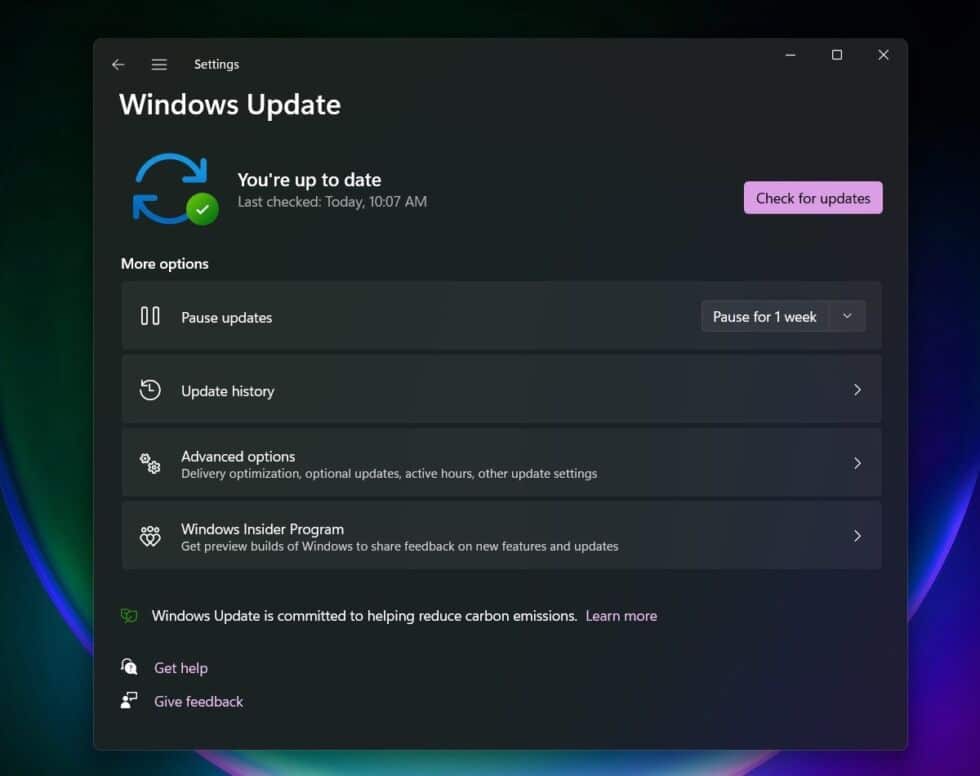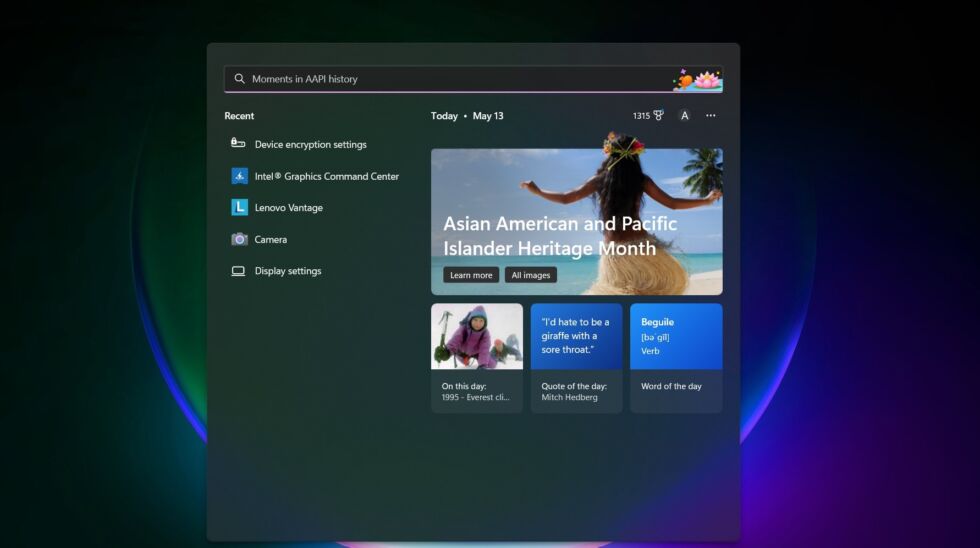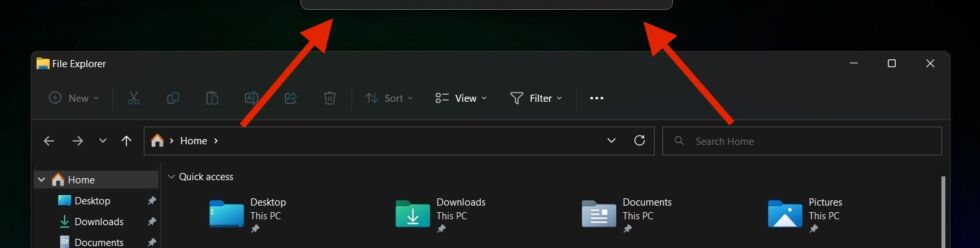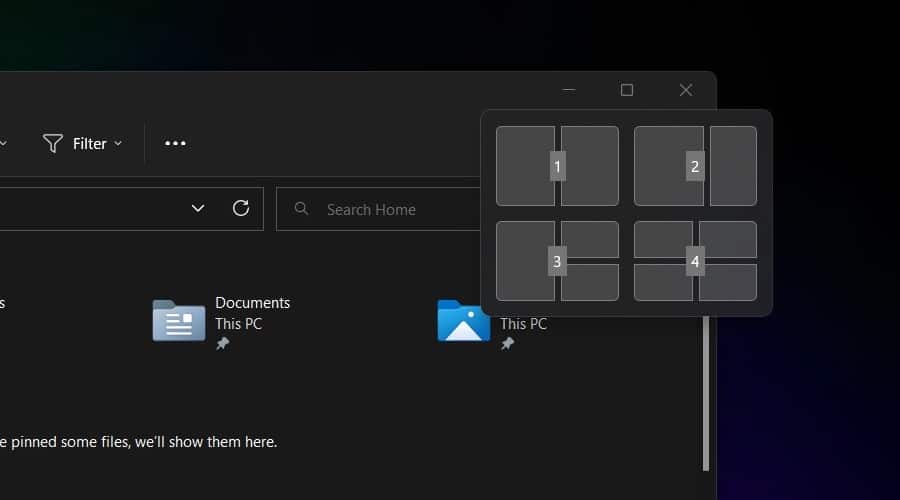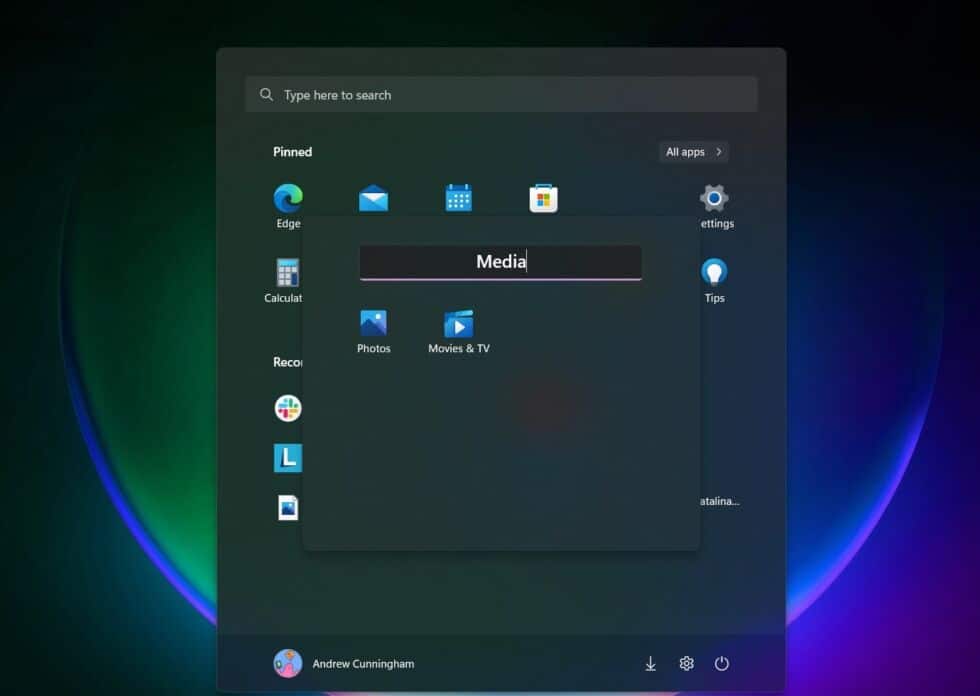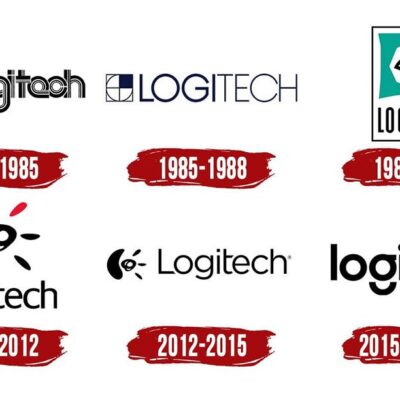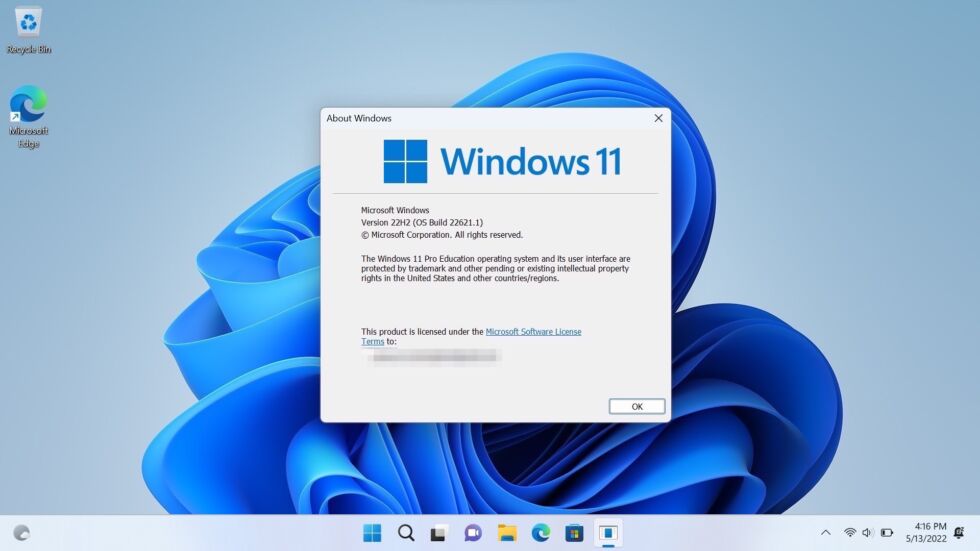
مروری جامع بر Windows 11 نسخه 22H2
نگاهی به مهمترین ویژگیهایی که اواخر امسال به سیستمعامل ویندوز میآیند.
ویندوز 11 در حال حاضر نسبت به نسخه ی قبلی خود کمی تغییر کرده است. مایکروسافت جریان ثابتی از به روز رسانی برنامه های بازطراحی شده، رفع باگ ها و بهبود رابط کاربری را ارایه کرده است.
اما بهروزرسانیهای بزرگ سالانه ویندوز هنوز مهم هستند. در این به روز رسانی ها مایکروسافت مهم ترین تغییرات را در ظاهر ویندوز 11 و ویژگی های تحت پوشش آن ایجاد میکند. این هفته، شایعات حاکی از آن بود که مایکروسافت در حال اتمام کار بر روی چیزی است که در نهایت به عنوان ویندوز 11 نسخه 22H2، اولین آپدیت سالانه سیستم عامل، منتشر خواهد شد. این نسخه ساخته شده که در حال حاضر با شماره ساخت 22621.1 در کانال بتای Windows Insider در دسترس است، بهعنوان پایهای برای بهروزرسانیهای سال آینده ویندوز عمل خواهد کرد.
به روز رسانیهای سالانه آن چیزی نیست که قبلا بود
اول، یک هشدار: مایکروسافت نحوه به روز رسانی ویندوز را در سال گذشته تغییر داده است. این شرکت اکنون بهروزرسانیهای بسیاری از برنامهها و تغییرات رابط کاربری را هنگامی که آماده هستند، منتشر میکند.
یعنی به جای اینکه منتظر یک بهروزرسانی سالانه اصلی برای سیستمعامل باشد، همانطور که در ویندوز 10 بود، رویه خود را تغییر داده است. انعطافپذیری این برنامه به مایکروسافت اجازه داده است تا برخی از کاستیهای اولیه ویندوز 11 را برطرف کند.
از جمله ویژگیهای نوار وظیفه و برنامههایی که هنوز با ظاهر و حس جدید بهروزرسانی نشدهاند.
همچنین به این معنی است که این نمای کلی شامل همه ویژگیهای ویندوز که بخشی از بهروزرسانی22H2 در هنگام راهاندازی خواهند بود، نمیشود.
این احتمال وجود دارد که برنامه هایی مانند Sound Recorder جدید، که در حال حاضر در کانال Dev در حال پیش نمایش است، قبل از انتشار رسمی به روز رسانی22H2 برای عموم منتشر شوند.
ویژگیهای در حال آزمایش مانند File Explorer نیز میتواند به موقع ارایه شود. این تغییرات و سایر تغییرات میتوانند در بهروزرسانی 22H2 گنجانده شوند. این تغییرات میتوانند قبل از انتشار رسمی منتشر شوند، یا ممکن است هرگز منتشر نشوند.
بنابراین در نمای کلی، فقط یک عکس فوری از ویندوز 11 نسخه22H2 حال حاضر وجود دارد. وقتی برای عموم منتشر شد، نگاهی دوباره به آن خواهیم انداخت.
هر ویژگی جدید دیگری را که میبینیم یادداشت میکنیم و زمان بیشتری را صرف تغییرات جزئی میکنیم که در این خلاصه به آنها اشاره نکرده ایم.
ورود اجباری به حساب کاربری مایکروسافت
نسخه اصلی ویندوز 11 (و برخی از نسخههای بعدی ویندوز 10) همگی به اتصال اینترنت و ورود به حساب مایکروسافت در هنگام راهاندازی نیاز داشتند.
این کاربران را وادار میکرد تا خود را عمیقتر در اکوسیستم مایکروسافت وارد کنند. چنین فرآیندی مزایایی دارد، از جمله رمزگذاری خودکار لوکال دیسک و پشتیبانگیری از کلید بازیابی.
ورود بدون رمز عبور، دسترسی سریع به برنامهها و سرویسهای فروشگاه مایکروسافت مانند Microsoft 365 و PC Game Pass.
همچنین همگامسازی دادهها برای برنامههایی مانند OneDrive وEdge. اما اگر از این چیزها استفاده نمیکنید، میخواهید بعدا وارد سیستم شوید، یا ترجیح میدهید از یک حساب کاربری قدیمی استفاده کنید، هیچ راه حل آسانی وجود ندارد.
زمانی که وارد دسکتاپ شدید، از سیستم خارج شوید یا یک حساب جدید ایجاد کنید.
این در مورد نسخههای حرفهای ویندوز صدق نمیکند، زیرا اگر در حین راهاندازی به اینترنت وصل نمیشوید، همچنان میتوانید یک حساب کاربری ایجاد کنید.
اما این به نسخه 22H2 ویندوز 11 ختم میشود، که بدون توجه به نسخه سیستم عاملی که استفاده میکنید، به یک حساب مایکروسافت نیاز دارد.
(Setup شما را وادار میکند تا علاوه بر مایکروسافت 365 برای PC Game Pass هم ثبت نام کنید. من فکر میکنم که در این نسخه از ویندوز جدید است، اما احتمال دارد اخیرا اضافه شده باشد).
تنها استثنای رسمی مورد تایید برای این خط مشی این است که در حین راهاندازی به جای گزینه «استفاده شخصی» گزینه «کار یا مدرسه» را انتخاب کنید.
این به شما امکان میدهد به جای حساب شخصی، با حساب Microsoft محل کار یا تحصیل خود وارد شوید. اما اگر فقط میخواهید یک حساب کاربری لوکال ایجاد کنید.
همین طور اگر نیاز به راه اندازی رایانه شخصی بدون اتصال به اینترنت دارید، هیچ راه آسانی برای انجام این کار وجود ندارد.
این خطمشی فقط برای نصبهای جدید ویندوز اعمال میشود و اگر رایانهای را که قبلا راهاندازی شده است ارتقا دهید، تاثیری بر ویندوز شما نخواهد داشت.
ویژگیهای امنیتی جدید (و پیش فرضهای جدید)
کنترل برنامه هوشمند، لایه دیگری از محافظت مبتنی بر برنامه در بالای SmartScreen است، اگرچه عملکرد آن کمی مبهم است.
نکات امنیتی پایه مایکروسافت برای ویندوز 11 در 22H2 تغییر نمیکند. Secure Boot، TPM 2.0، و یک پردازنده دارای پشتیبانی، تمام آن چیزی است که شما برای گذر از بررسی های سازگاری نیاز دارید. برای سیستمهایی که این نکات را پوشش نمی دهند، همچنان میتوانید به همان روش روی آن بررسیها کار کنید. اما مایکروسافت حداقل یک ویژگی امنیتی جدید اضافه میکند و پیشفرضها را برای یکی از موارد اختیاری تغییر میدهد.
ویژگی جدید Smart App Control است که لایه دیگری را در بالای ویژگی SmartScreen قرار میدهد. این ویژگی سعی میکند قبل از اجرای یک برنامه مخرب احتمالی به شما هشدار دهد. مایکروسافت از کد گواهی یا یک قالب هوش مصنوعی برای اعتماد برنامه استفاده میکند. وضعیت هر برنامه تازه اجرا شده با این قالب بررسی میشود و اگر برنامه، حالتی از خود نشان دهد که قالب آن را مخرب تفسیر کند، ویندوز اجرای آن را مسدود میکند. Smart App Control ابتدا در حالت ارزیابی اجرا میشود تا ببیند آیا می تواند کار خود را بدون تداخل با فعالیت های عادی شما انجام دهد یا خیر. اگر برنامههایی که باید اجرا کنید به طور معمول Smart App Control را فعال میکنند، خود به خود خاموش میشود.
برخلاف سایر ویژگیهای ویندوز 11، Smart App Control را نمیتوان به دلخواه فعال و غیرفعال کرد. به طور پیشفرض برای هر نصب جدید ویندوز 11 نسخه 22H2 روشن است، اما اگر ویندوز را غیرفعال کنید یا آن را ارتقا دهید، برای همیشه غیرفعال میشود. ما دقیقا نمیدانیم قبل از اینکه تصمیم بگیرد خود را فعال یا غیرفعال کند چه مدت در حالت “ارزیابی” اجرا میشود، اما این چیزی است که میتوانیم از هم اکنون تا زمانی که ویندوز 22H2 به طور رسمی منتشر شود، بیشتر آزمایش کنیم.
ویژگی یکپارچگی حافظه، هنگامی که خاموش میشود یک هشدار ایجاد میکند – و ممکن است به طور پیشفرض در رایانههای بیشتری نیز روشن باشد.
مایکروسافت همچنین پیشفرض ویژگی یکپارچگی حافظه را تغییر میدهد، که نامگذاری کاربرپسند مایکروسافت برای یکپارچگی کد محافظت شده توسط Hypervisor (HVCI) است. اگرچه هنوز برای نصب ویندوز 11 الزامی نیست، اما هنگامی که یکپارچگی حافظه خاموش است، یک پرچم هشدار را در برنامه امنیتی ویندوز و سمت راست نوار کار مشاهده خواهید کرد. بعد از فعال کردن این ویژگی، علامت هشدار را دیگر مشاهده نمی کنید، اگرچه می توانید بدون روشن کردن یکپارچگی حافظه، آن را رد کنید. این ویژگی میتواند بر عملکرد تأثیر بگذارد، اگرچه اگر یک CPU در لیست پشتیبانی ویندوز 11 داشته باشید، معمولا تأثیر آن ناچیز است.
در ویندوز 10 و نسخههای فعلی ویندوز 11، یکپارچگی حافظه معمولا به طور پیش فرض خاموش است، مگر اینکه آن را روی رایانه شخصی جدید نصب کنید. ( لیست حال حاضر مایکروسافت CPU های نسل یازدهم اینتل، پردازنده های Zen 2 AMD و Qualcomm Snapdragon 8180 به عنوان خط پایه برای فعال سازی خودکار). هنگام نصب صحیح ویندوز 11 نسخه 22H2 در برخی از رایانههای شخصی آزمایشی، متوجه شدم که Windows 11 22H2 به طور خودکار یکپارچگی حافظه را در لپ تاپهایی با پردازنده نسل هشتمی اینتل فعال میکند. مایکروسافت این ویژگی را به طور پیش فرض در طیف وسیعتری از دستگاههای سازگار فعال میکند. قابل توجه است که به طور پیشفرض روی رایانه شخصی نسل ششم اینتل که من آن را امتحان کردم، فعال بود.
تا به امروز، مایکروسافت این ویژگی را بهطور پیشفرض برای نصبهای جدید به جای نصبهای ارتقاء، فعال کرده است. ما انتظار داریم که این وضعیت برای ویندوز 11 نسخه 22H2 یکسان بماند، اگرچه تا زمانی که مایکروسافت اسناد خود را به روز نکند، مطمئنا متوجه نمیشویم.
Task Manager و حالت کارآمدی جدید برای برنامهها
Task Manager اولین اصلاحات بصری بزرگ خود را پس از ویندوز 8 دریافت کرد.
نسخه بعدی ویندوز 11 شامل بزرگترین به روز رسانی Task Manager از زمان طراحی مجدد آن برای ویندوز 8 خواهد بود. اگرچه این تغییرات بیشتر بصری هستند تا کاربردی.
Task Manager جدید طرحبندی را بیشتر مطابق با تنظیمات یا برنامههای امنیتی ویندوز، با نمادهای پیمایش عمودی تراز در سمت چپ به جای برگههای افقی با متن، اتخاذ میکند.
همچنین Task Manager از حالت تاریک پشتیبانی میکند و هنگام برجسته کردن استفاده از منابع برنامه، از رنگ تاکیدی انتخابی شما استفاده میکند.
Task Manager جدید، به جای نوسان بین زرد، نارنجی و قرمز برای نشان دادن برنامههایی که از منابع سیستم کمتر یا بیشتر استفاده میکنند، علایمی را برگزیده است.
یعنی برای برنامههایی که از منابع زیادی استفاده نمیکنند از یک نسخه کمتر اشباع شده از رنگ تاکیدی شما استفاده خواهد کرد. و رنگ آمیزی اشباع تر برای برنامههایی با از منابع بالاتر استفاده میشود.
به روز رسانی ویژگی جدید Task Manager توانایی فعال کردن “حالت کارایی” برای فرآیندها است.
هدف این حالت، صرفه جویی در انرژی با کاهش اولویت و کاهش مصرف منابع برای کارهای خاص است. برنامهها میتوانند زمانی که از آن پشتیبانی میکنند، خود را در حالت کارآمدی قرار دهند.
– مایکروسافتEdge این حالت را در سیستمهای آزمایشی ما انجام داد – اما Task Manager جدید به شما امکان میدهد به صورت دستی حالت کارآمدی را برای فرآیندهای خاص نیز راهاندازی کنید.
(با این حال، مایکروسافت هشدار میدهد که فعال کردن حالت بهره وری “ممکن است باعث بیثباتی برای برخی فرآیندها شود.”)
این ویژگی که قبلا به عنوان “حالت سازگار با محیط زیست” شناخته میشد، که فرآیندها را در پس زمینه به حالت تعلیق در میآورد تا منابع را حفظ کند، هنوز در ویندوز 11 نسخه 22H2 و Task Manager گنجانده شده است.
اما به جای استفاده از نماد برگ سبز و برچسب “حالت سازگار با محیط زیست”، این فرآیندها یک نمادpause زرد دریافت میکنند و به عنوان “معلق” توصیف میشوند.
به روز رسانیهای ویندوز کم مصرف
به روز رسانی ویندوز سعی خواهد کرد بیشتر از محیط زیست آگاه باشد.
بر اساس اطلاعات در دسترس، Windows 11 22H2 از دادههای electricityMap و Watttime برای تعیین زمان نصب به روز رسانیهای ویندوز استفاده میکند. زمانی که شبکه برق محلی شما از منابع دیگر تولید برق مثل منابع بادی، خورشیدی یا برق آبی استفاده میکند، ویندوزسعی میکند آنها را نصب کند. همانطور که مایکروسافت در ماه مارس توضیح داد، ایده کاهش انتشار کربن هنگام نصب بهروزرسانیهای ویندوز و راهاندازی مجدد رایانه شخصی است.
این تنظیمات برای رایانههای شخصی که با باتری کار میکنند اعمال نمیشوند. زمانی که دادههای سختی کربن در منطقه شما در دسترس نباشد، ویندوز به تلاش برای نصب بهروزرسانیها در زمانی که کمترین احتمال را دارید که از رایانه خود استفاده کنید، ادامه میدهد.
با این حال محتوای پیشنهادی بیشتری دارد
جستجوی Highlightها یکی دیگر از ویژگیهایی است که اطلاعات غیر توهینآمیز اما غیر مفید را از Microsoft Start به دست میآورد.
من از منوی ویجتهای ویندوز 11 استفاده نمیکنم، زیرا قابل تعمیم توسط شخص سوم نیست. البته من پیشنهادات محتوای تولید شده توسط Microsoft Start را چندان مفید نمیدانم. مایکروسافت دیگر از اجازه دهی به این پیشنهادات محتوا در منوی ابزارکها و صفحه اصلی پیش فرض Edge راضی نیست، اکنون برخی از آنها را به منوی جستجو اضافه میکند.
در تئوری، اینها بر اساس حساب مایکروسافت شما شخصی سازی میشوند. اگر برای محل کار یا تحصیل وارد حساب مایکروسافت میشوید، سازمان شما نیز میتواند از این قسمت برای نمایش اطلاعات مهم به شما استفاده کند. برای بیشتر افرادی که قسمت هایلایتها را فعال کردهاند، یادآوری رویدادها و نقل قول های روز اجرا میشوند. نادیده گیری این محتوا آسان است. اگرچه میتوانید آن را در تنظیمات غیرفعال کنید تا به وضعیت موجود منوی جستجوی فعلی بازگردید.
اصلاح حرکات نمایشگر لمسی و ترفندهای مدیریت پنجره
قابلیت قفل کردن ویندوز با نوار جدیدی که وقتی نوار عنوان پنجره را می گیرید از بالای صفحه به سمت پایین شناور می شود، کمی بیشتر قابل کشف است.
ویندوز 11 برخی از آخرین بقایای ویندوز 8 را که هنوز در ویندوز 10 باقی مانده بودند، از جمله گزینه منوی استارت تمام صفحه را از بین برد. نسخه 22H2 با معرفی برخی از ویژگی های متمرکز بر تبلت خود آن را جبران میکند.
چند حرکت جدید برای درگ کردن تا برای اولین بارلپتاپ را به حالت تبلت استفاده کنید، در یک آموزش توضیح داده میشود: برای مشاهده منوی استارت، از پایین تا وسط صفحه به بالا بکشید. برای مشاهده Quick Actions، از پایین سمت راست به بالا بکشید. جهت دیدن منوی ابزارک ها، از سمت چپ به داخل بکشید و از سمت راست به داخل بکشید تا مرکز اعلان (notification center) را ببینید. برای جابهجایی بین دو برنامه که اخیرا استفاده شده، با سه انگشت روی صفحه به چپ یا راست بکشید.
همچنین برای کاربران صفحه لمسی و نیز ماوس و کیبورد، بهبودهایی در بستن پنجره وجود دارد. هر زمان که نوار عنوان برنامه را برای جابهجایی آن گرفتید، نوار باریکی در مرکز بالای صفحه ظاهر میشود. این نوار نشان میدهد میتوانید پنجره را به آنجا بکشید تا شروع به استفاده از Snap Layouts کنید. اکنون می توانید از Snap Layouts فقط با یک صفحه کلید و با فشار دادن Win+Z و سپس یک عدد برای انتخاب طرح بندی ویندوز دلخواه خود استفاده کنید.
Snap Layouts، اکنون با اعداد مفید برای استفاده با صفحه کلید.
در زمان نگارش این مقاله، مایکروسافت تعدادی از ایدههایی را که در برخی از نسخههای قبلی ویندوز اینسایدر آزمایش کرده بود، بازگرداند. از جمله، وقتی دستگاه شما در حالت تبلت است، نسخه جدید نوار وظیفه بزرگتر میشود و هر زمان که با آن تعامل ندارید، در پایین صفحه نمایش، کوچک میشود. با نگه داشتن نوار وظیفه در همان حالتی که هست، ساختار فعلی به قبلی باز میگردد. اما فاصله بین آیکون ها را کمی بیشتر کنید تا آنها را راحتتر با انگشت جابجا کنید.
اگرچه ویندوز 11 از کشش انگشت تکی و چند انگشتی به روشهایی استفاده میکند که ویندوز 8 را به یاد میآورد. اما من استدلال میکنم که ژستهای حرکتی ویندوز 11 کمی بصریتر هستند. در ویندوز 11، از کشش به سرعت انگشت بر صفحه، برای جابجایی چیزهای جانبی که همیشه از آنها استفاده نمیکنید. مانند مرکز اعلان و منوی اقدامات سریع، استفاده میشود. کشش انگشتها حداقل با کنارههایی از صفحه که معمولا هنگام دسترسی به آن چیزها به آنها نگاه میکنید مرتبط است. – قسمت پایین وسط برای منوی Start، سمت راست صفحه برای اعلانها و غیره. تند انگشت کشیدن به لبهها در ویندوز 8 بخشهای اصلی رابط سیستمعامل، از جمله دکمه Start را مخفی میکرد و قافیه یا دلیل کمی برای آنها وجود داشت.
همچنین شایان ذکر است که iPadOS بهشدت به این نوع تند حرکت کششی یک انگشتی و چند انگشتی به شکل فعلی خود متکی است، بهویژه هنگام انجام چند کار و هنگام استفاده از iPad بدون دکمه Home . احتمالا مردم با رواج دستگاههای لمسی، بیشتر به این نوع چیزها عادت دارند.
منوی استارت بهبود یافته است، اما نوار وظیفه اغلب یکسان است
میتوانید پوشهها را اضافه کنید و مقدار فضا را برای برنامههای پینشده یا توصیهها در منوی استارت تغییر دهید تا آن را قابل تنظیمتر کنید. البته اگر تفاوت چشمگیری با قبل نداشته باشد.
منوی استارت ویندوز 11 نسخه 22H2 میتواند برنامههای پینشده را برای صرفهجویی در فضا در پوشهها قرار دهد. و نیز میتوانید تعداد بیشتری از برنامههای پینشده یا تعداد بیشتری توصیههای برنامه و فایل را در تنظیمات منوی استارت ببینید. هر دوی اینها پیشرفت های خوبی هستند، اگرچه اساسا نحوه رفتار منوی Start را تغییر نمیدهند.
از سوی دیگر، نوار وظیفه تغییرات بسیار کمی را فراتر از تغییرات جدید برای بهبود جهت یابی صفحه لمسی دارد. از اینرو بسیاری از کاستیهای نوار وظیفه ی نسخه ی ویندوز 10 را هنوز داراست. آیا میخواهید فایلها را با کشش آنها به نوار وظیفه باز کنید؟ شما هنوز نمیتوانید این کار را انجام دهید. آیا میخواهید اندازه یا ارتفاع نوار وظیفه را فراتر از تغییرات خودکاری که در حالت تبلت رخ میدهد تغییر دهید؟ شما نمیتوانید. آیا میخواهید نوار وظیفه را در سمت چپ یا راست صفحه نمایش خود قرار دهید؟ بازهم نمیتوانید. به نظر میرسد یک ویژگی آزمایشی که بتواند سرریز آیکونهای نوار وظیفه پینشده را بهتر کنترل کند، در ساختهای فعلی گنجانده نشده است. اگرچه ممکن است در نسخههای بعدی تغییر کند.
 رایانو | تجهیزات شبکه | قطعات کامپیوتر | لوازم جانبی | نوت بوک
رایانو | تجهیزات شبکه | قطعات کامپیوتر | لوازم جانبی | نوت بوک